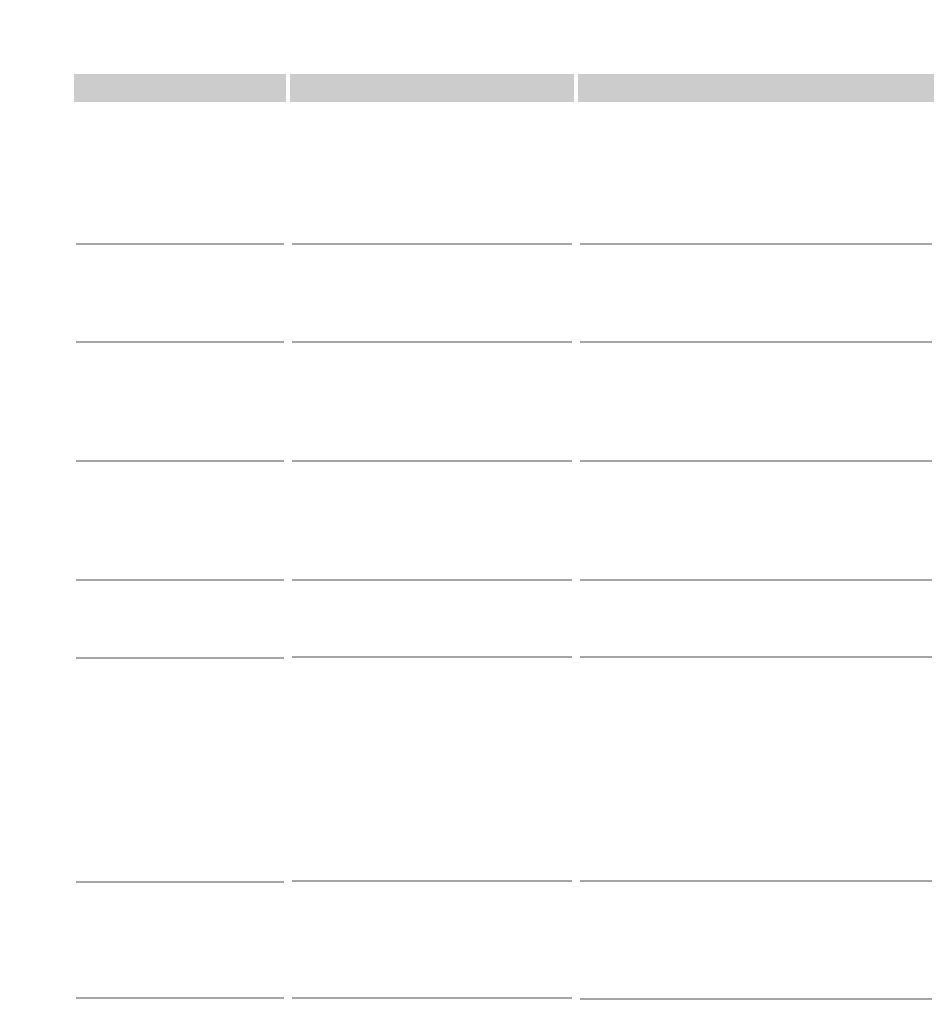-
Hab eine neue Patrone eingesetzt (FX8) es blinkt die rote Lampe neben dem Display und im selben steht Patrone einlegen. Setze ich die alte Patrone wieder ein, funktioniert es wieder.
Antworten Frage melden
Der Drucker erkennt wohl die Patrone nicht. Wo sitzt der Chip der sie erkannt. Kann ich den gegen den alten tauschen? Eingereicht am 30-1-2024 13:37 -
Der Kopierer PC D340 meldet "Patrone einsetzen", obwohl diese eingesetzt ist. Eingereicht am 10-3-2023 10:44
Antworten Frage melden -
Folgende Fehlermeldung Original wieder neu einlegen Eingereicht am 13-10-2022 13:36
Antworten Frage melden -
Kopiert nur eine halbe Seite, Farbe ist voll und ausdrucken ist möglich Eingereicht am 30-1-2022 11:32
Antworten Frage melden -
In meinem Display erscheint: Em.Papier nachfüll., Fach: Sonder
Antworten Frage melden
Wie kann ich einstellen dass der Drucke das Papier wieder aus dem Papierfach nimmt? Eingereicht am 28-12-2020 10:29 -
Fehler Meldung Patrone einsetzen, die Patrone ist aber im Kopierer Eingereicht am 3-12-2020 10:39
Antworten Frage melden -
Fehlermeldung: DATA ERROR press set key -was ist zu tun? Eingereicht am 4-1-2018 20:33
Antworten Frage melden -
Bei meinem CanonPC Tischkopierer habe ich beim Beseitigen vom Papierstau das Blatt abgerissen und komme nun von der rechten Seite des gerätes nicht dran. Es war so fest eingeklemmt, dass ich es nicht ganz rausziehen konnte. Wie öffne ich den Deckel??? Oder wie komme ich links dran? Geöffnet hatte ich links, aber ich kam nicht zur Rolle mit dem Papierstau.... Danke für hilfreiche Tipps Eingereicht am 24-7-2017 15:01
Antworten Frage melden -
Bei Kopieren ist das ganze Blatt grau . Die Schrift ist Leserlich Eingereicht am 13-2-2017 16:22
Antworten Frage melden -
Kopierer druckt trotz neuer Patrone nicht aus Eingereicht am 2-11-2016 15:27
Antworten Frage melden-
Wieso ist trotz neuer Patrone kein Ausdruck? Beantwortet 2-11-2016 15:29
Finden Sie diese Antwort hilfreich? (3) Antwort melden
-
-
Papierstau nicht entfernbar Eingereicht am 23-6-2014 10:37
Antworten Frage melden-
Am besten beim Hersteller reklamieren:"
Finden Sie diese Antwort hilfreich? Antwort melden
Link Beantwortet 23-6-2014 11:36
-
-
-
WIE KANN ICH DEN PAPIERSTAU BEHEBEN; ER SAGT DIE RECHTE SEITE ÖFFNEN;MÜ?TE VIELE SCHRAUBEN LÖSEN U: OB ES DANN KLAPPT; BIN NICHT SICHER Beantwortet 3-11-2014 at 18:16
Finden Sie diese Antwort hilfreich? (28) Antwort melden
-
-
incorrect paper size tray ltr Eingereicht am 5-6-2014 17:30
Antworten Frage melden-
Fehlermeldung:
Finden Sie diese Antwort hilfreich? (12) Antwort melden
incorrect paper size tray ltr
Wie kann ich das beheben? Beantwortet 5-6-2014 17:32
-
-
der Drucker druckt auf der rechten Seite schwarze streifen.
Antworten Frage melden
Was hat er?
Danke Eingereicht am 9-4-2014 12:54-
GLEICHE FRAGE BEI MEINEM Beantwortet 3-11-2014 18:17
Finden Sie diese Antwort hilfreich? (14) Antwort melden
-